很多时候我们都需要进行视频转换,对于绝大多数朋友们来说,有一款专业的视频转换器会方便的多。canopus procoder 是一款专业好用的视频文件格式转换器。它几乎支持对所有视频格式进行转换,且支持批处理、滤镜等高级功能。支持添加单个文件,也可以批量添加文件进行转换操作,软件独特的编码格式,让其转换速度在同类视频中是佼佼者 。
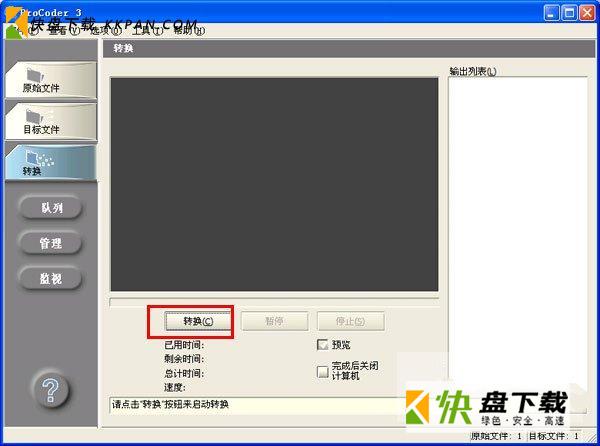
canopus procoder主要特色
一、支持更多移动视频格式 — 新增H.264的编码和解码,ProCoder3可以为时下流行的 Apple iPod和Sony PSP等移动视频设备转换和输出这些格式的文件。
二、增加了对EDIUS产品工作流程的更多支持 — ProCoder3已经包含了Canopus HQ 编解码器,ProCoder可以独立进行Canopus HQ文件的编码和解码,而无需预先安装EDIUS软件。
三、支持AVCHD便携摄像机的格式 — 新增的AVCHD解码功能可以将新一代的AVCHD便携摄像机里的视频素材转换后用于编辑、输出流媒体或刻录 DVD。
四、加快多核 CPU 系统的编码速度 — MPEG-2(传输流)的 Grid编码支持,为新的多核或多 CPU 系统提供更快的编码速度。当你编码时选择“预览 DVD 目标”或“HDV 目标”时,将自动启动该特性进行编码。
五、支持杜比&数字音频 — 在进行DVD制作和复制过程中,ProCoder3支持杜比数字音频的编码,在减小文件大小的同时提高了音频的质量。ProCoder3还可以用内置的通道混合器来增加、改变和删除目标格式中的单独的音频通道。
canopus procoder安装教程
1、双击“setup.exe”进入到软件安装向导
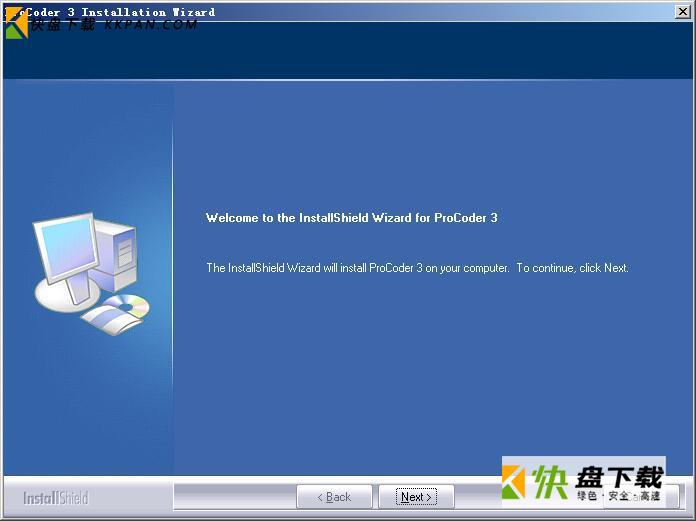
2、阅读协议后,选择我接受
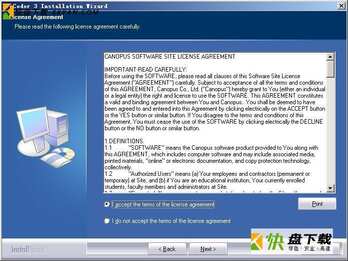
3、继续next输入一下安装信息
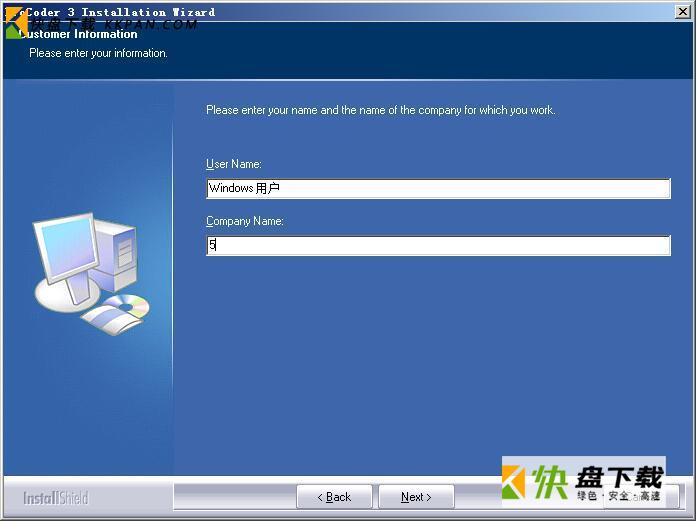
4、自定义软件安装路径,默认为“C:Program Files (x86)Grass ValleyProCoder 3”
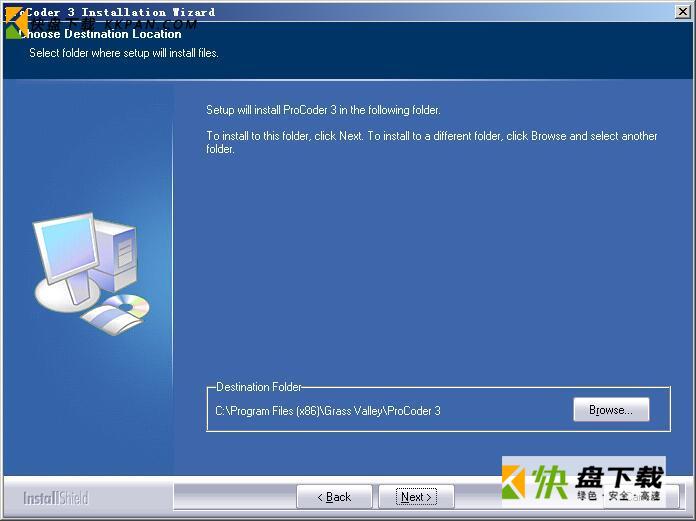
5、然后点击install安装就可以了
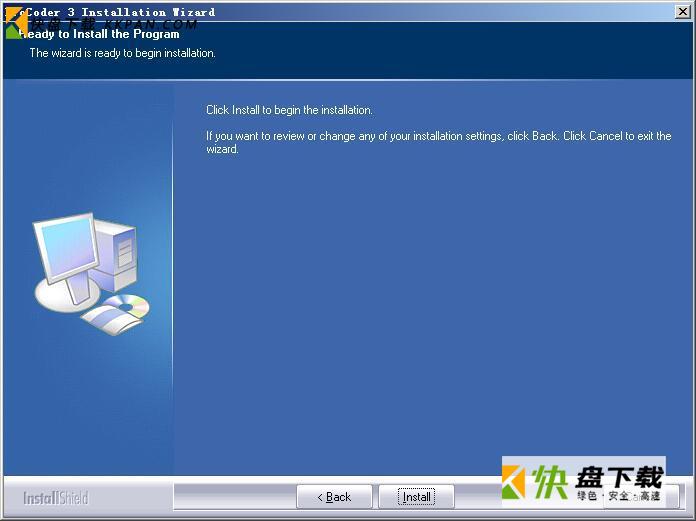
6.安装完成
canopus procoder使用教程
1、打开软件,选择原始文件,点击添加--加载你要转换的视频文件;
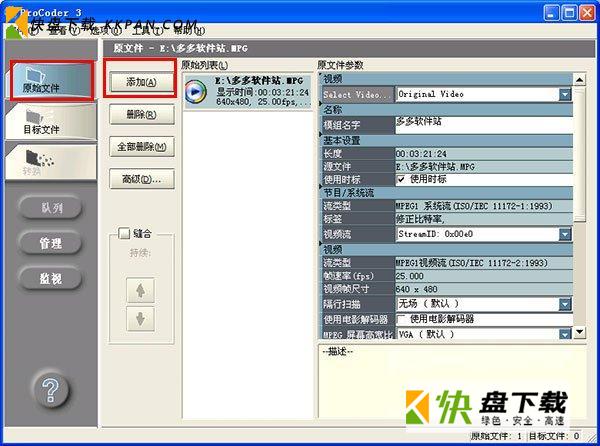
2、点击高级,用户可以针对视频文件进行修整、加视频滤镜,对音频进行滤波处理;
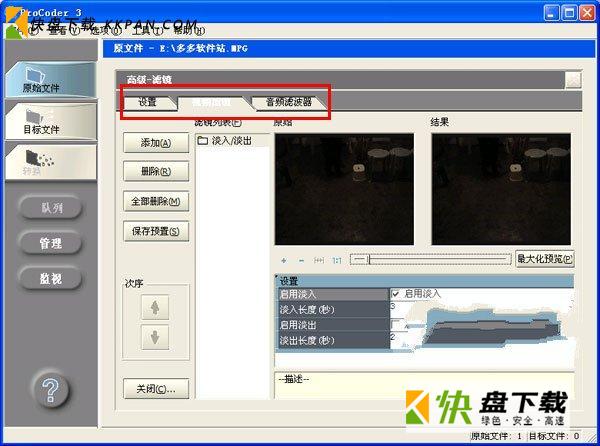
3、然后选择目标文件,点击添加,选择你想要转换的视频文件,包括dvhdwebh264等种类,小编这里选择realmedia;
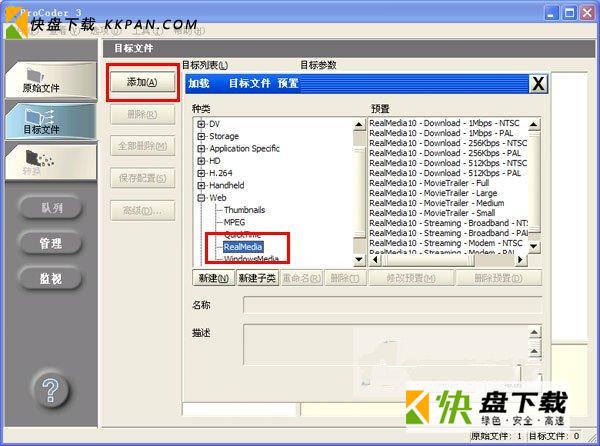
4、再设置存放路径,视频参数等;
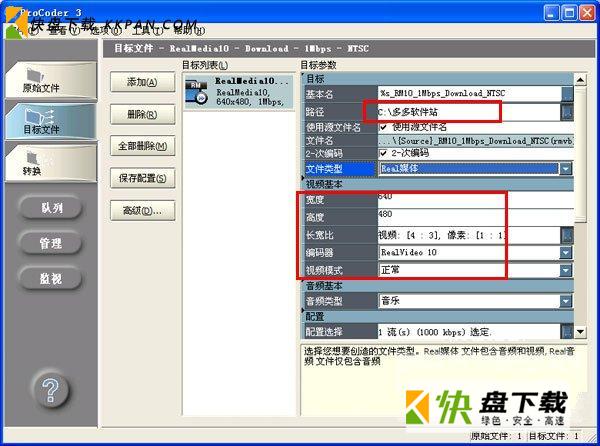
5、最后点击"转换"按纽即可。
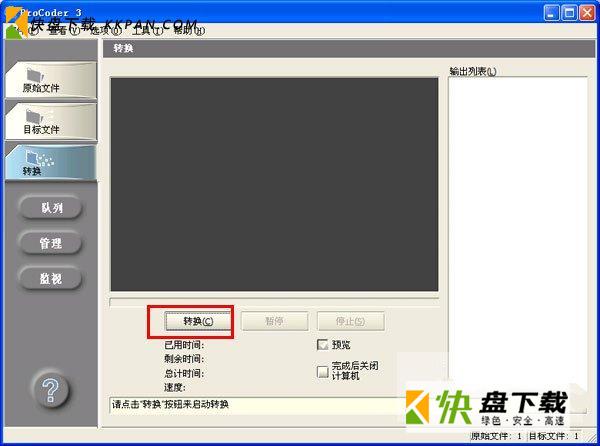
6.安装完成








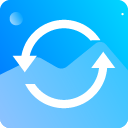




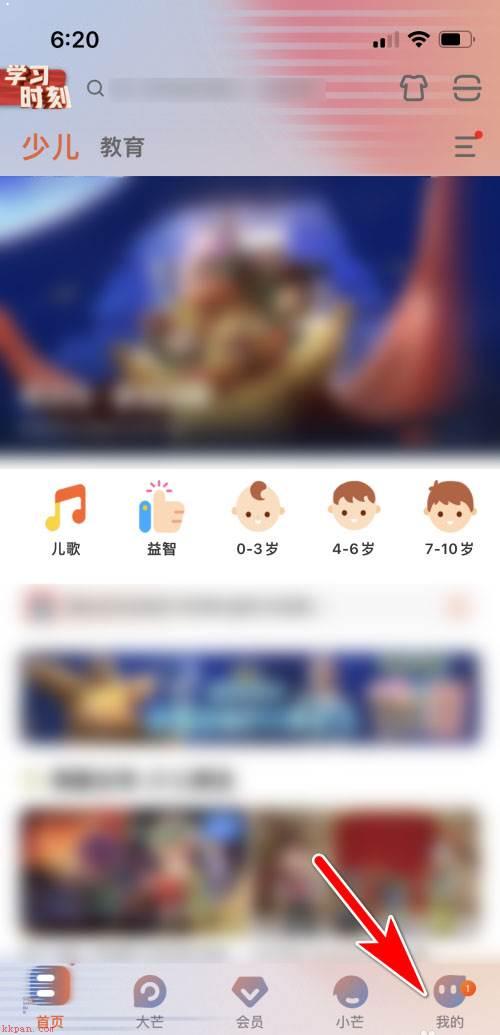
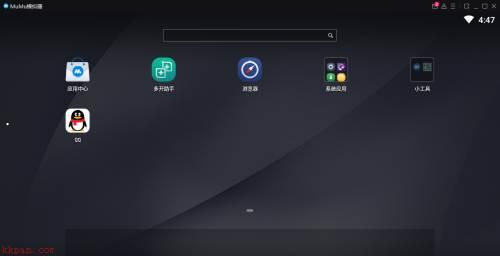









 轻映视频转换器
轻映视频转换器 AVAide DVD视频翻录软件下载
AVAide DVD视频翻录软件下载 小鸟视频转码
小鸟视频转码 AVI转换器2022下载
AVI转换器2022下载 视频转换大师2022下载
视频转换大师2022下载